보안패치나 시스템패치의 업데이트는 수시로 자동 업데이트를 하고 있습니다. 이러한 업데이트는 컴퓨터운영체제를 최신상태로 유지시켜주는 작업으로 반드시 해야하고, 꼭 필요한 작업입니다. 일반적으로는 자동으로 업데이트를 시켜놓고 사용하시는것이 좋습니다.

하지만, 버전업데이트는 상황이 또 다릅니다.
저는 현재 윈도우10을 사용중인데요. 컴퓨터나 노트북이나 윈도우11로 버전업데이트 하라고 계속해서 알림이 옵니다. 그러나 때로는 버전업이 필요하지 않을때가 있습니다. 기존에 사용하는 프로그램과의 호환성 때문이거나 각종 오류 때문이거나 현재 잘 돌아가고 있는 컴퓨터를 괜히 버전업해서 문제가 생길수도 있다는 불안감 때문에라도 업데이트를 하고 싶지 않을때가 있습니다.
이렇게 윈도우 11로 버전업데이트를 하고싶지 않을 경우 업데이트를 끄고, 켜고, 중지하는 방법에 대해 알아보겠습니다.
윈도우 업데이트 일시중지 및 연기
▶먼저 일시중지 하는 방법은 컴퓨터 좌측하단 윈도우로고 클릭 -> 설정 -> 업데이트및보안으로 들어갑니다.

▶업데이트 알림을 끌 수도 있고, 7일동안 일시중지할 수 있으며, 사용시간 변경이 가능합니다.

▶고급옵션을 통해서 최대 35일동안 업데이트를 일시 정지 해 놓을 수 있습니다.

이렇게 간단하게 단기간의 업데이트 알림을 끄거나 일시중지할 수는 있으나 우리가 원하는것은 알림 자체를 아예 안받기 원하므로 다른방법을 강구해야 합니다.
윈도우 업데이트 끄기
▶윈도우 검색창에 "그룹정책편집"을 검색해서 클릭해 들어갑니다.

▶관리템플릿 -> 윈도우구성요소 -> 윈도우업데이트를 차례대로 클릭해줍니다.
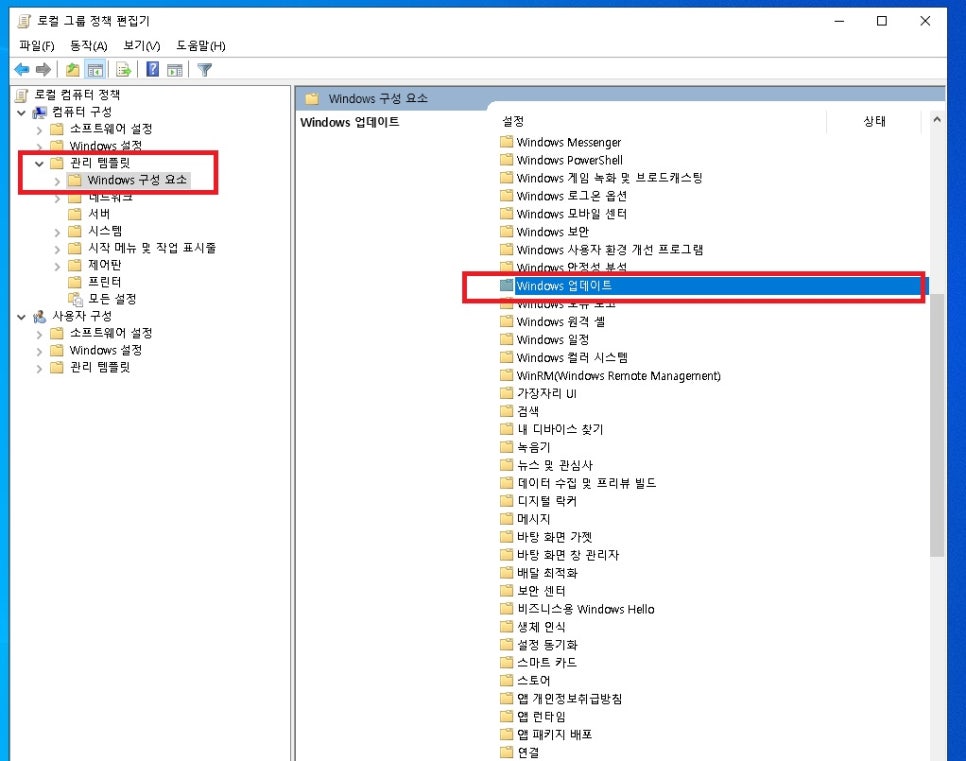
▶자동업데이트 구성을 클릭합니다. (상태란에 구성되지 않음이라고 써있는걸 확인할수있습니다)

▶자동업데이트 구성창이 뜨고, "사용안함"을 클릭한후 우측하단에 "적용" 클릭하고, "확인"을 누르면 적용이 됩니다.

▶그러면 하단 그림과 같이 자동업데이트 구성 상태가 사용안함으로 나타난것이 확인이 됩니다.

이렇게 하면 자동업데이트가 중지됩니다. 맘이 바뀌어서 컴퓨터 업데이트를 다시 하고자 한다면 제어판에 들어가서 다시 자동업데이트를 구성해서 사용할수 있습니다.
윈도우11 달라진점
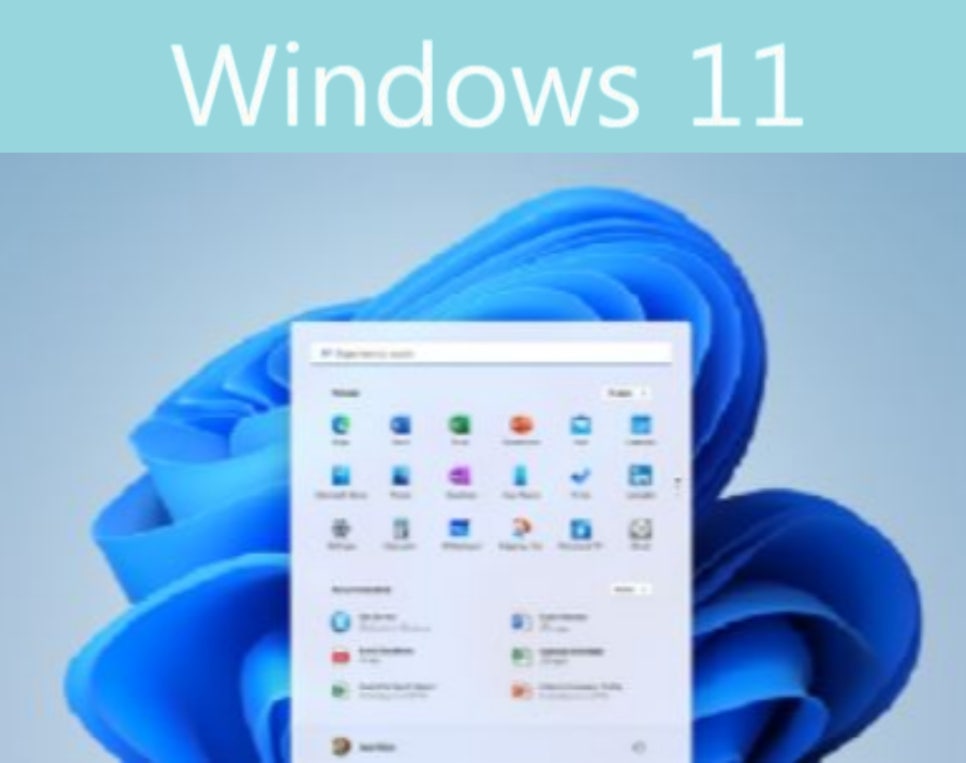
▶작업표시줄의 아이콘들이 한가운데로 정렬됨(기본) 왼쪽 또는 가운데 정렬을 선택할수 있습니다.
▶Microsoft Teams가 추가됨 (윈도우 협업 메신저)
▶우측 하단 상태 아이콘에서 디스플레이 밝기 조절이 가능함
▶Microsoft store가 업그레이드 됨
이상으로 윈도우11업데이트 중지하는 방법에 대해 알아보았습니다. 컴퓨터는 민감한 장비인만큼 지속적인 관심을 갖고 관리해줘야 합니다.
